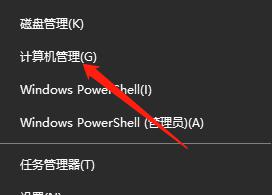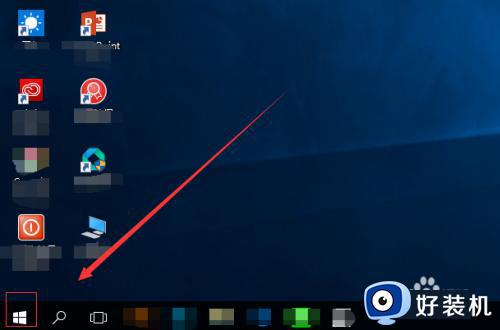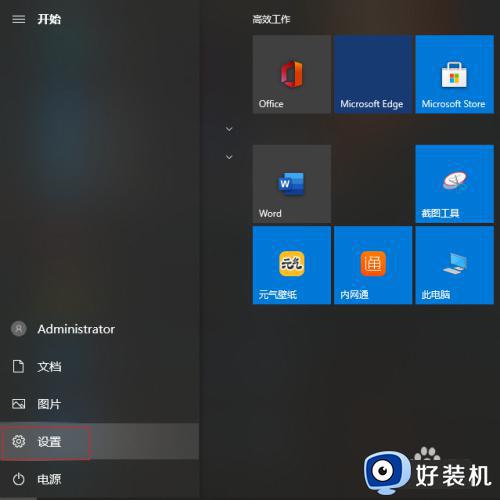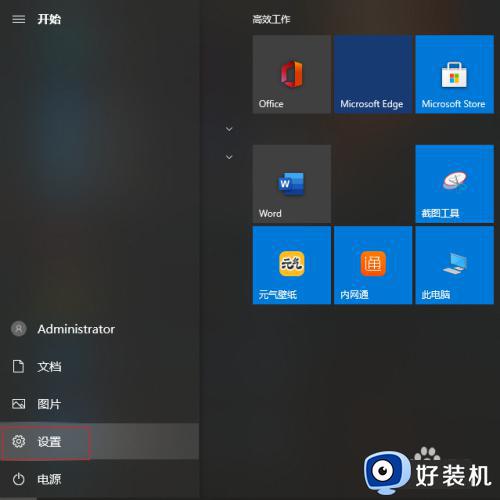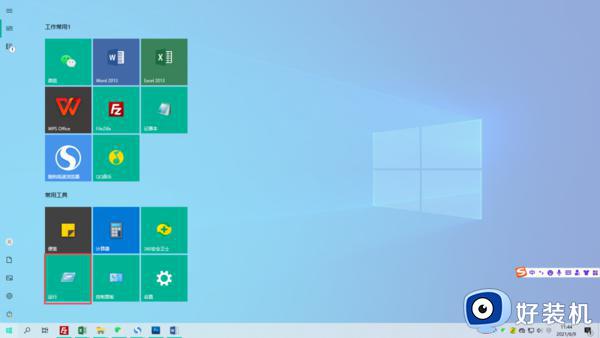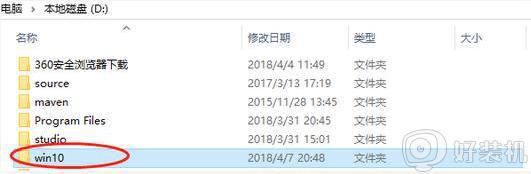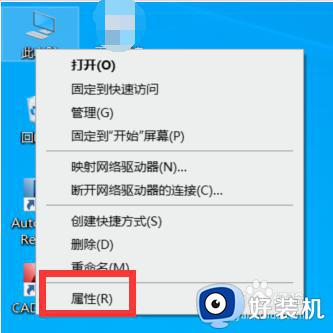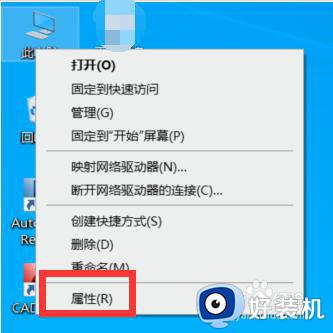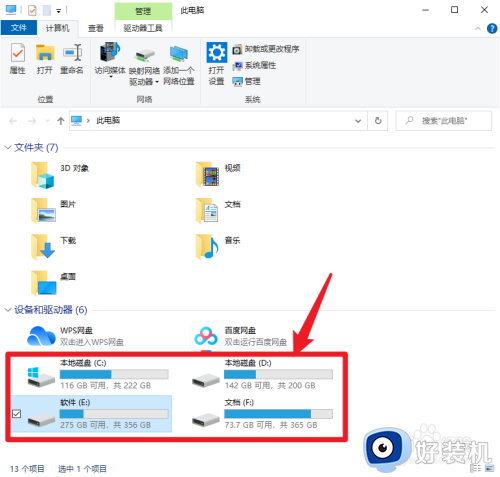win10怎么格式化清空全电脑 win10如何彻底格式化电脑
时间:2023-05-04 10:03:51作者:xinxin
当用户在长时间操作win10电脑的过程中,难免会出现垃圾文件没有及时删除占据电脑内存空间的情况,因此一些用户为了彻底清理win10电脑内存空间,就想要将系统进行格式化,可是win10怎么格式化清空全电脑呢?接下来小编就来告诉大家win10彻底格式化电脑设置方法。
推荐下载:win10纯净版ghost
具体方法:
1、首先按下键盘的【win】键,然后选择【设置】。
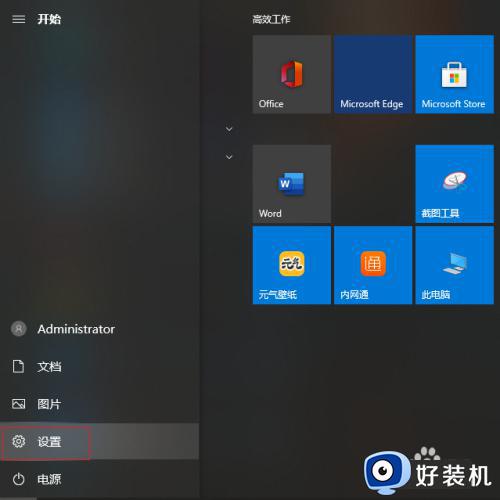
2、在设置界面选择【更新和恢复】。
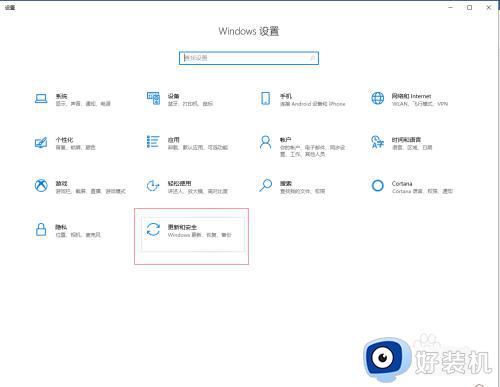
3、在弹出的窗口左侧点击【恢复】,然后在右侧的重置此电脑下点击【开始】。
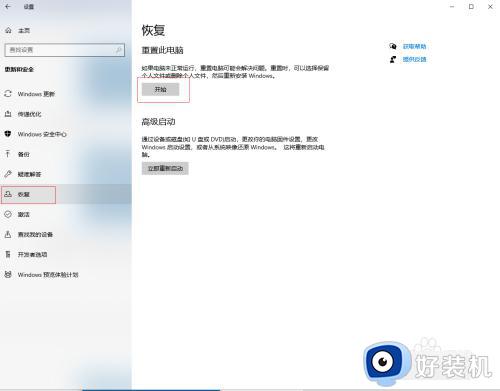
4、进入重置界面,选择【保留我的文件】。
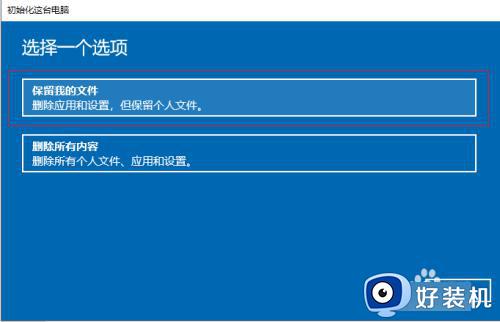
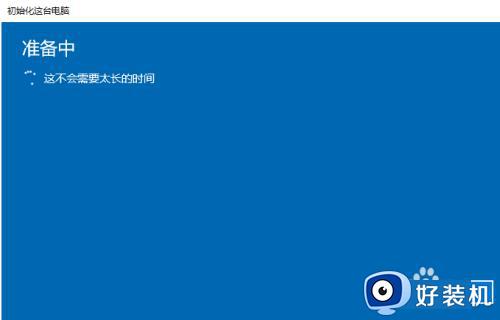
5、最后点击【重置】按钮即可。
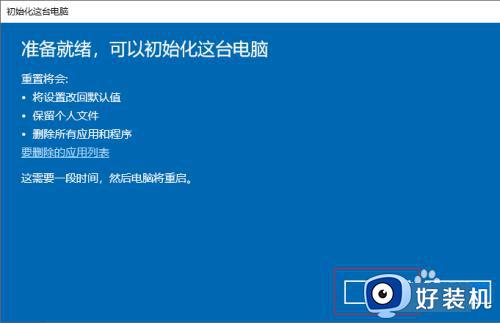
以上就是小编给大家带来的win10彻底格式化电脑设置方法了,还有不清楚的用户就可以参考一下小编的步骤进行操作,希望能够对大家有所帮助。